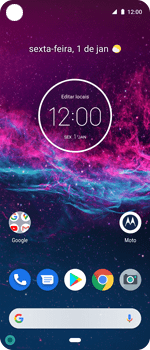One Action Como configurar pela primeira vez
17 votos
Aprenda a fazer as configurações iniciais do seu celular, como idioma, data e hora, Wi-Fi, entre outras.
-
Passo 1
Antes de configurar o Motorola One Action, insira um Claro chip.
ㅤ
Obs.: caso o seu chip seja novo, para que você possa utilizá-lo, será necessário realizar o cadastro da sua linha, garantindo assim que todos os serviços e funcionalidades estejam disponíveis para uso.

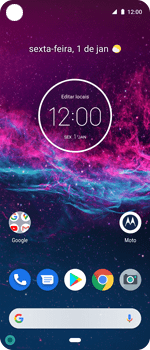
-
Passo 2
Para ligar o Motorola One Action, clique e mantenha pressionado o botão de ligar/desligar na lateral do Motorola One Action.
ㅤ
Nota: certifique-se de que a bateria está suficientemente carregada para completar a ativação de seu Motorola One Action. O recomendado é pelo menos 20%.

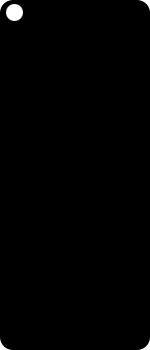
-
Passo 3
Clique em um idioma e clique em INICIAR.

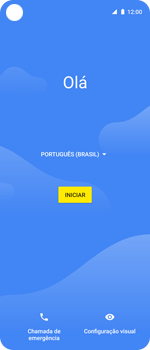
-
Passo 4
Para se conectar a uma rede Wi-Fi, clique em uma opção. Neste caso, clique em Pular.

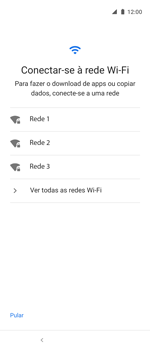
-
Passo 5
Clique em CONTINUAR.

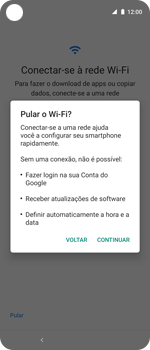
-
Passo 6
Opcional: desabilite uma ou mais opções.
ㅤ
Clique em Mais.

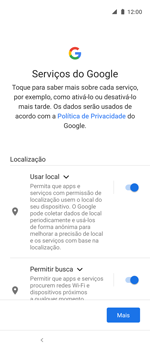
-
Passo 7
Leia os termos e as condições e clique em Aceitar.

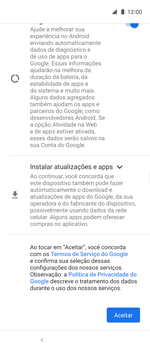
-
Passo 8
Clique em Ignorar.

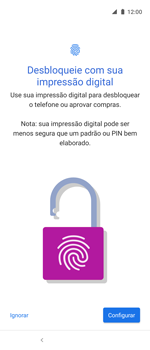
-
Passo 9
Clique em Pular.

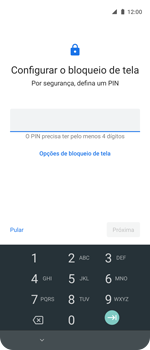
-
Passo 10
Clique em PULAR MESMO ASSIM.

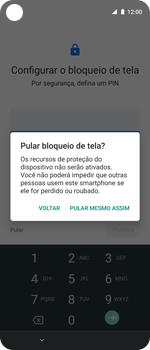
-
Passo 11
Leia os termos e as condições e clique em Aceitar e continuar.

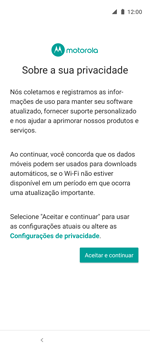
-
Passo 12
Clique em Mais.

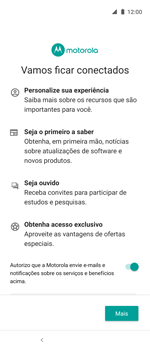
-
Passo 13
Opcional: desabilite Autorizo que a Motorola envie e-mails e notificações sobre os serviços e benefícios acima.
ㅤ
Clique em Próximo.


-
Passo 14
Clique em Não, obrigado(a).

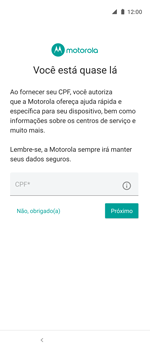
-
Passo 15
Clique em OK.

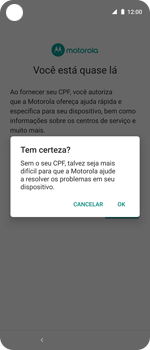
-
Passo 16
O Motorola One Action agora está pronto para uso.